ФИНАНСОВАЯ СТАТИСТИКА НА PRIME.DATE — РАСШИРЕННАЯ ФОРМУЛА
ChatOS показывает финансовые достижения агентств на сайте Prime.Date — в Личных кабинетах ChatOS и в расширениях.
Обратите внимание, что для того, чтобы видеть статистику по PrimeDate, Вам необходимо подключить админпанель в личном кабинете ChatOS.
Как это сделать — подробно здесь
После подключения админпанели, финансовая синхронизация данных обеспечит Вам полный контроль Ваших доходов и выплат по анкете в кабинетах и расширениях ChatOS.
Для агентств, которые стимулируют своих сотрудников работать эффективнее бОльшим процентом выплат зарплат, есть возможность использовать расширенную формулу выплат в функционале “Финансовая статистика” на PrimeDate,
Расширенная формула — возможность создавать формулы и применять гибкие настройки — проценты, основываясь на размере дохода анкеты.
Например, Вы можете прописать, что если анкета заработала 100-300$, то выплата должна быть 30%; при заработке 300-800$, выплата должна быть 40%; если же доход на анкете 800-1500$, то выплата должна составить 50%… и т.д. (показатели условные — для демонстрации концепции)
КАК НАСТРОИТЬ РАСШИРЕННУЮ ФОРМУЛУ
1. Откройте раздел Формулы выплат
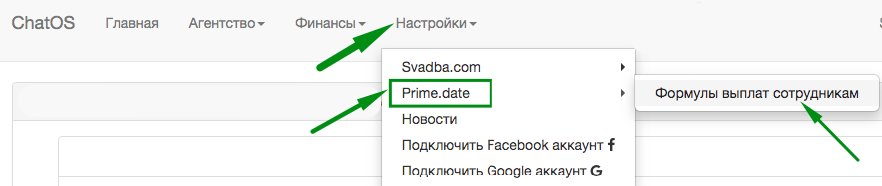
2. Выберите Добавить формулу

3. Укажите название формулы и установите метку рядом с Расширенная формула
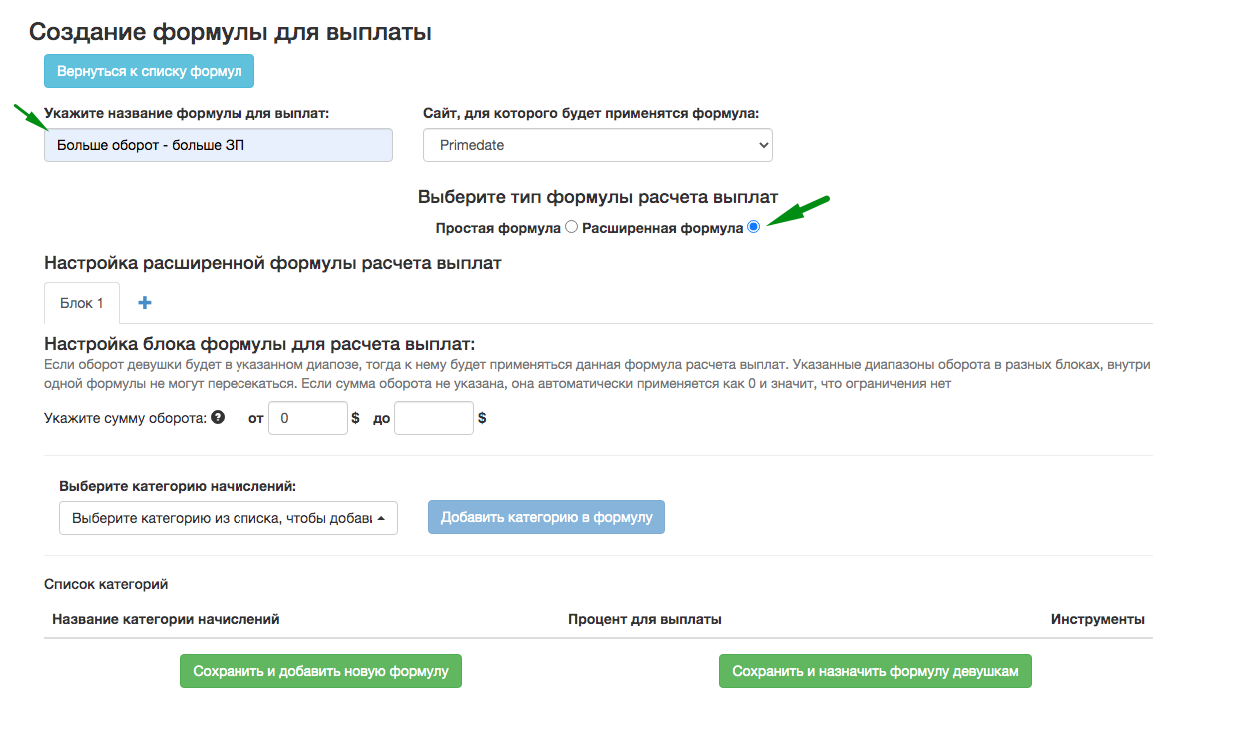
4. Создайте БЛОКИ оборотов по анкете
Для каждого блока установите параметры
— установите диапазон оборота для блока
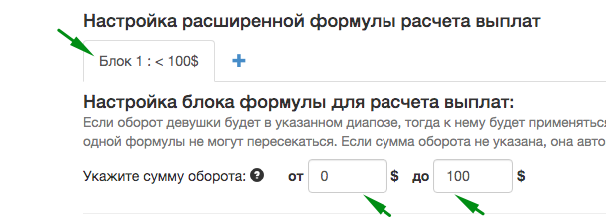
— выберите категории сервисов, по которым Вы планируете делать выплаты (все или несколько актуальных) и кликните Добавить категорию в формулу

— установите процент выплат по каждой категории (условный пример: в диапазоне оборота по анкете 1-100$ Вы хотите, чтобы Ваш сотрудник получал 30%. Ставим 30%)
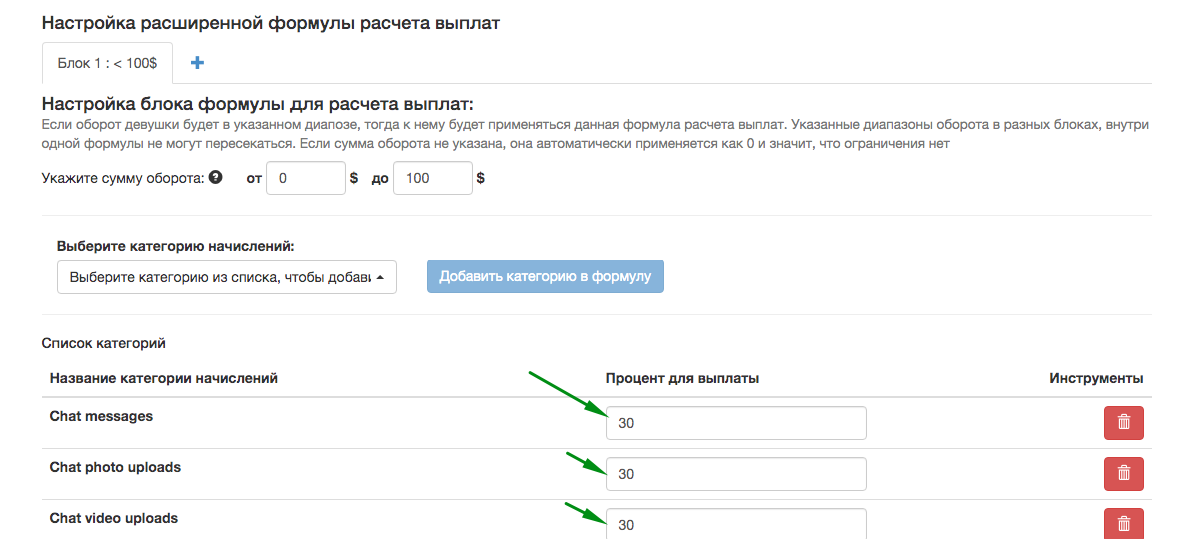
— После установки процентов кликайте «Сохранить и назначить формулу девушкам»

— Выберите Девушек, к которым хотите применить формулу и кликните Сохранить
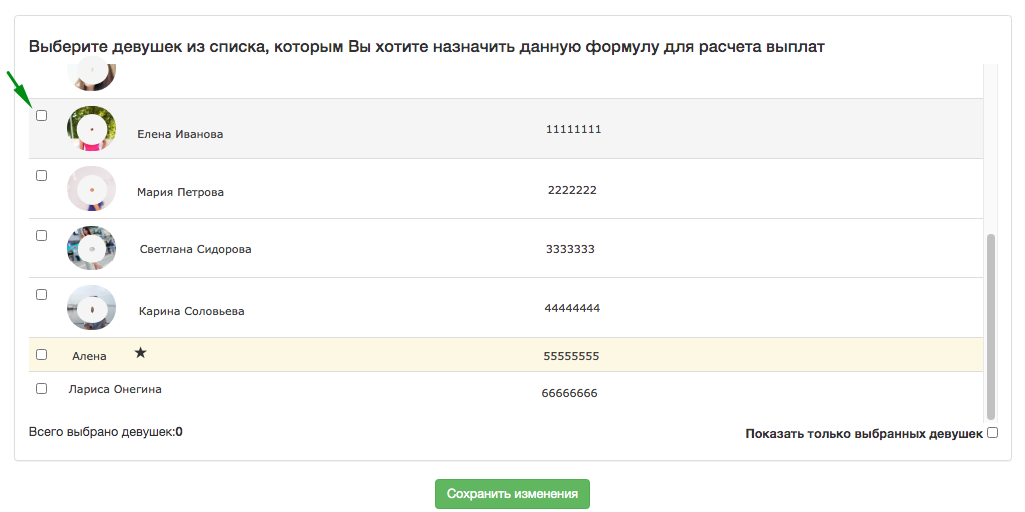
(потом при создании второго и последующего блока Вам не нужно будет каждый раз выбирать девушек — выбранные в первом блоке анкеты — подтянутся в каждый новый блок)
Просто сохраняйте изменения для каждого нового блока.
Создавайте столько блоков, сколько Вам нужно.

После создания формулы, она появится в списке Ваших формул.
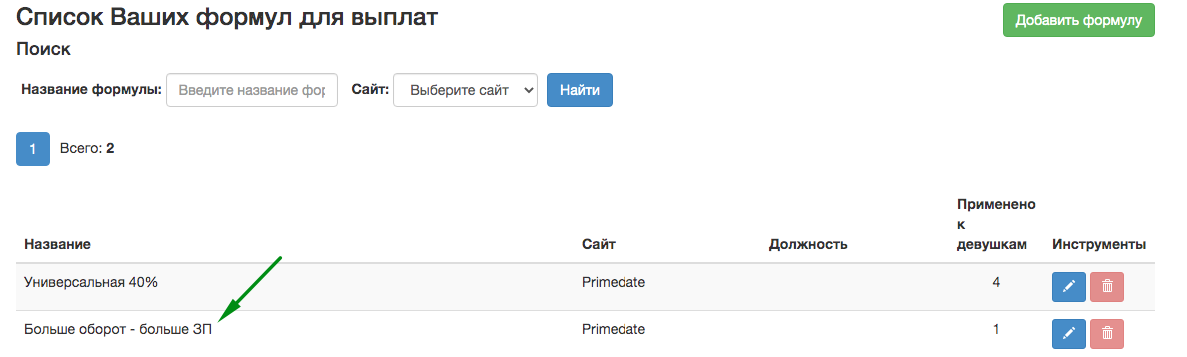
А процент выплат будет пересчитываться системой ChatOS согласно заданных Вами формул и дохода по анкете и отображаться в отчете Финансовые достижения и в расширениях.
Готово!
Кроме расширенной формулы, есть возможность использовать простые формулы (определять процент выплаты независимо от уровня дохода с анкеты). О них подробно — здесь
ПОЛНЫЙ ФИНАНСОВЫЙ ОТЧЕТ — ДЛЯ ВАС
После добавления админпанели и назначения формул выплат в Вашей финансовой статистике в Личном кабинете ChatOS будет отображаться полный отчет (Ваш оборот, выплаты и прибыль агентства), а у Ваших сотрудников в расширениях для чатов — их вознаграждение по анкетам.
Высоких Вам балансов и процентов с ChatOS!









